«Αναρωτιέμαι πώς να παρακολουθώ μαζί το Netflix στο FaceTime από απόσταση. Μπορώ να μοιραστώ το Netflix στο FaceTime; Ξέρει κανείς;»
Το FaceTime παρέχει στους χρήστες έναν βολικό τρόπο να παρακολουθούν ταινίες με φίλους. Έχετε δοκιμάσει το SharePlay Netflix στο FaceTime; Δυστυχώς, το Netflix προς το παρόν δεν υποστηρίζει το SharePlay του FaceTime καθώς έχει λάβει αυστηρά μέτρα για να αποτρέψει τη μη εξουσιοδοτημένη κοινή χρήση. Ευτυχώς, ωστόσο, υπάρχουν πολλές εναλλακτικές μέθοδοι που μπορούν να σας βοηθήσουν να λύσετε πώς να παρακολουθείτε το Netflix στο FaceTime με φίλους. Εδώ μπαίνει αυτό το άρθρο! Ας ξεκινήσουμε την εξερεύνηση!
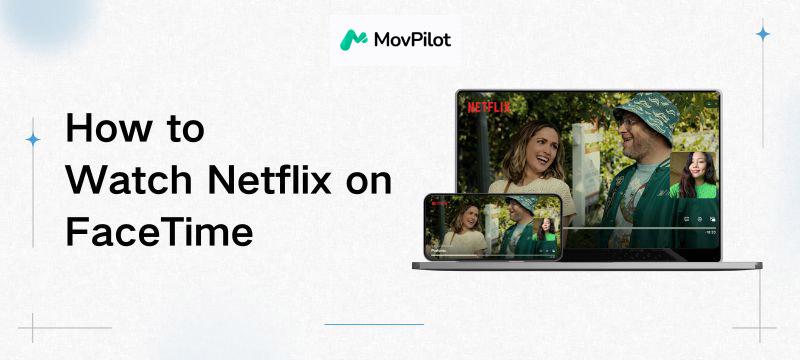
Περισσότερες αναγνώσεις:
Μέθοδος 1. Παρακολουθήστε το Netflix στο FaceTime μέσω Direct Screen Share
Αν και δεν μπορείτε να παρακολουθήσετε το Netflix με φίλους απευθείας χρησιμοποιώντας το SharePlay, μην ανησυχείτε! Μπορείτε επίσης να δημιουργήσετε εύκολα μια υπέροχη βραδιά ταινίας μέσω της δυνατότητας κοινής χρήσης οθόνης του FaceTime. Για να εξασφαλίσετε μια ομαλή εμπειρία παρακολούθησης ταινιών, συνιστάται να προετοιμάσετε τα ακόλουθα εκ των προτέρων:
- Ένα iPhone, iPad, Mac
- iOS ή iPadOS 15.1 ή νεότερη έκδοση
- macOS 12.1 ή μεταγενέστερη έκδοση
- Σταθερή σύνδεση δικτύου
Στη συνέχεια, ας δούμε πώς γίνεται κοινή χρήση οθόνης στο FaceTime και παρακολουθήστε μαζί Netflix.
Βήμα 1. Εκκινήστε την εφαρμογή FaceTime στη συσκευή σας Apple και επιλέξτε "Νέο FaceTime” για να προσκαλέσετε τους φίλους σας.
Βήμα 2. Μόλις εγγραφούν όλοι, πατήστε το "Κοινή χρήση περιεχομένουεικονίδιο ". Τότε,
- iPhone/iPad: Πατήστε «Κοινή χρήση της οθόνης μου» για να προχωρήσετε.
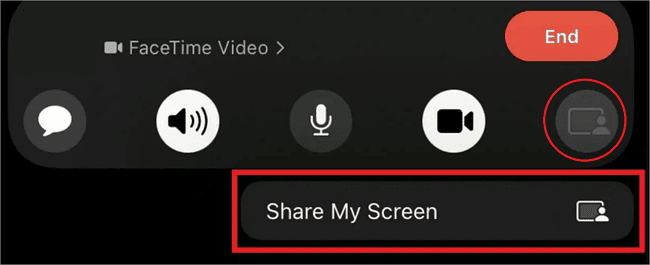
- Mac: Επιλέξτε "Παράθυρο" ή "Οθόνη" για να επιλέξετε εάν θέλετε να μοιραστείτε ολόκληρη την οθόνη ή απλώς ένα συγκεκριμένο παράθυρο εφαρμογής.
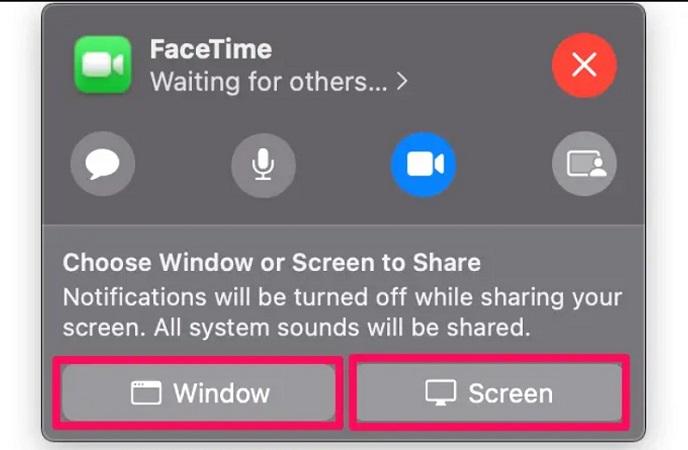
Βήμα 3. Ανοίξτε και παίξτε την ταινία Netflix που θέλετε να μοιραστείτε. Όταν ο φίλος σας στην κλήση κάνει κλικ στο "Συμμετοχή στην κοινή χρήση οθόνης», θα αρχίσουν να παρακολουθούν τι υπάρχει στην οθόνη σας.
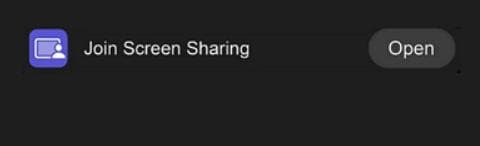
ΣΗΜΕΙΩΜΑ.
Λόγω της προστασίας DRM, η κοινή χρήση οθόνης του Netflix απευθείας στο FaceTime με άλλους μπορεί να οδηγήσει σε μαύρη οθόνη. Για να αποφύγετε αυτό το ζήτημα, συνιστάται ιδιαίτερα να χρησιμοποιήσετε ένα πρόγραμμα λήψης βίντεο Netflix όπως MovPilot για να αποθηκεύσετε πρώτα την αγαπημένη σας ταινία ως αρχείο MP4 και, στη συνέχεια, προσπαθήστε να την κοινοποιήσετε ξανά στην οθόνη στο FaceTime. Δείτε περισσότερες λεπτομέρειες στο επόμενο μέρος.
Μέθοδος 2. Παρακολουθήστε το Netflix στο FaceTime με κοινή χρήση λήψεων (καλύτερος τρόπος)
Σχεδιάζετε μια βραδιά ταινίας με φίλους, αλλά παλεύετε με τους περιορισμούς της κοινής χρήσης οθόνης του Netflix; MovPilot Netflix Video Downloader έρχεται με μια αποτελεσματική λύση!
Το MovPilot μπορεί εύκολα να κατεβάσει περιεχόμενο Netflix απευθείας στα Windows ή στο Mac σας, ξεκλειδώνοντας όλους τους περιορισμούς DRM. Με αυτό, μπορείτε αποθήκευση βίντεο από το Netflix σε MP4 ή MKV, καθιστώντας τα αναπαραγόμενα σε οποιαδήποτε συσκευή. Με αυτόν τον τρόπο, μπορείτε να μεταφέρετε τις λήψεις στο iPhone/iPad σας και να παρακολουθήσετε μια ταινία Netflix με φίλους μέσω μιας κλήσης FaceTime χωρίς καμία ταλαιπωρία.
Περισσότερες δυνατότητες του MovPilot Netflix Video Downloader:
- Υποστηρίξτε απεριόριστες λήψεις ταινιών, τηλεοπτικών εκπομπών, πρωτότυπων και άλλων Netflix.
- Κατεβάστε βίντεο από το Netflix σε MP4/MKV για ευέλικτη αναπαραγωγή σε οποιαδήποτε συσκευή.
- Προσφέρετε ποιότητα βίντεο έως Full HD 1080P.
- Παρέχετε 5 φορές μεγαλύτερη ταχύτητα λήψης, εξοικονομώντας χρόνο.
- Διατηρήστε πολύγλωσσα κομμάτια ήχου και υπότιτλους.
Ευτυχώς, είναι ένα εύχρηστο πρόγραμμα λήψης που μπορείτε εύκολα να ξεκινήσετε ακόμα κι αν δεν γνωρίζετε πολλά για υπολογιστές. Στη συνέχεια, ας εξερευνήσουμε τον πλήρη οδηγό για το πώς να παρακολουθείτε μαζί το Netflix στο FaceTime μετά τη λήψη βίντεο με το MovPilot.
Βήμα 1. Εκκινήστε το MovPilot Netflix Video Downloader
Εγκαταστήστε και εκτελέστε το MovPilot Netflix Video Downloader στον υπολογιστή σας με Windows/Mac. Στη συνέχεια, επιλέξτε "Netflix" στην κύρια διεπαφή.

Βήμα 2. Συνδεθείτε στον λογαριασμό σας στο Netflix
Για να αποκτήσετε πρόσβαση στην πλήρη βιβλιοθήκη ταινιών, τηλεοπτικών εκπομπών, πρωτοτύπων κ.λπ. του Netflix, πρέπει να συνδεθείτε με τα διαπιστευτήριά σας στο Netflix. Διαφορετικά, δεν μπορείτε να κάνετε λήψη βίντεο από το Netflix χρησιμοποιώντας το MovPilot.

Βήμα 3. Αναζητήστε τις ταινίες Netflix που θέλετε να μοιραστείτε
Το MovPilot είναι εξοπλισμένο με ένα ενσωματωμένο πρόγραμμα περιήγησης, που σας δίνει τη δυνατότητα να αναζητήσετε την επιθυμητή ταινία Netflix εισάγοντας απλώς το όνομα του τίτλου ή τη λέξη-κλειδί. Επίσης, μπορείτε να αντιγράψετε και να επικολλήσετε τη διεύθυνση URL της ταινίας στο MovPilot. Αυτό το πρόγραμμα λήψης θα εμφανίσει στη συνέχεια όλα τα σχετικά αποτελέσματα στη διεπαφή.

Βήμα 4. Κατεβάστε το Netflix σε MP4
Εντοπίστε το αποτέλεσμα-στόχο σας και κάντε κλικ στο κουμπί λήψης δίπλα στον τίτλο του, τότε μπορείτε να ξεκινήσετε τη λήψη βίντεο Netflix σε MP4. Για βίντεο σειρών, μπορείτε να επιλέξετε το επεισόδιο από το αναδυόμενο παράθυρο πριν από τη λήψη. Θυμηθείτε να κάνετε κλικ στο «Λήψη» για να επιβεβαιώσετε την ενέργειά σας.

Βήμα 5. Εντοπίστε τις λήψεις σας στο Netflix
Μόλις τελειώσει, μεταβείτε στο "Ιστορία» και μπορείτε να δείτε όλες τις λήψεις του Netflix που αναφέρονται στη διεπαφή. Κάντε κλικ στο εικονίδιο του φακέλου για να μεταβείτε στον φάκελο αποθήκευσης στον υπολογιστή σας.

Βήμα 6. Συγχρονίστε τις ταινίες Netflix με το iPhone/iPad
Μετά την επιτυχή λήψη βίντεο Netflix με το MovPilot, το επόμενο βήμα είναι να μεταφέρετε τις λήψεις στο iPhone ή το iPad σας. Ωστόσο, η διαδικασία είναι ελαφρώς διαφορετική για υπολογιστές Windows και Mac. Ακολουθούν αναλυτικές οδηγίες και για τις δύο συσκευές.
Για Windows:
- Συνδέστε το iPhone/iPad στον υπολογιστή σας με Windows μέσω καλωδίου USB.
- Ανοίξτε το iTunes. Στη γραμμή πλοήγησης, κάντε κλικ στο "Αρχείο”>”Προσθήκη αρχείων στη βιβλιοθήκη" για να επιλέξετε το βίντεο Netflix που θέλετε να μοιραστείτε.
- Κάντε κλικ στο εικονίδιο «Συσκευή» και μετά «Ταινίες» στις Ρυθμίσεις.
- Ελέγξτε "Συγχρονισμός ταινιών", μετά επιλέξτε τις ταινίες που θέλετε και κάντε κλικ στο "Εφαρμόζω” επιλογή στο κάτω μέρος. Στη συνέχεια, το iTunes θα συγχρονίσει τις ταινίες του Netflix που έχετε κατεβάσει στο iPhone/iPad σας.
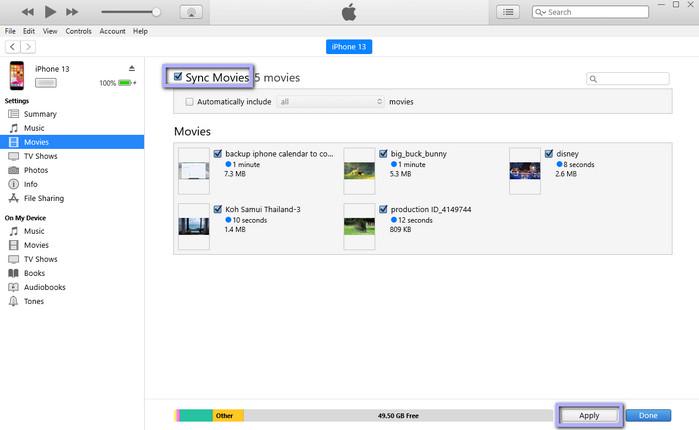
Για Mac:
- Συνδέστε το iPhone/iPad στο Mac σας χρησιμοποιώντας ένα καλώδιο USB.
- Ανοίξτε την εφαρμογή Finder και, στη συνέχεια, επιλέξτε τη συσκευή σας στον αριστερό πίνακα. Εάν σας ζητηθεί, επιλέξτε να εμπιστευτείτε τη συσκευή σας.
- Κάντε κλικ στο "Ταινίακαρτέλα ” κάτω από τις πληροφορίες της συσκευής σας.
- Ελέγξτε το "Συγχρονισμός ταινιών στη [συσκευή σας]" και, στη συνέχεια, επιλέξτε τις λήψεις Netflix στο Mac σας.
- Κάντε κλικ στο "Εφαρμόζωκουμπί ” για να ξεκινήσει η μεταφορά των λήψεων του Netflix σε iPhone/iPad σε Mac.
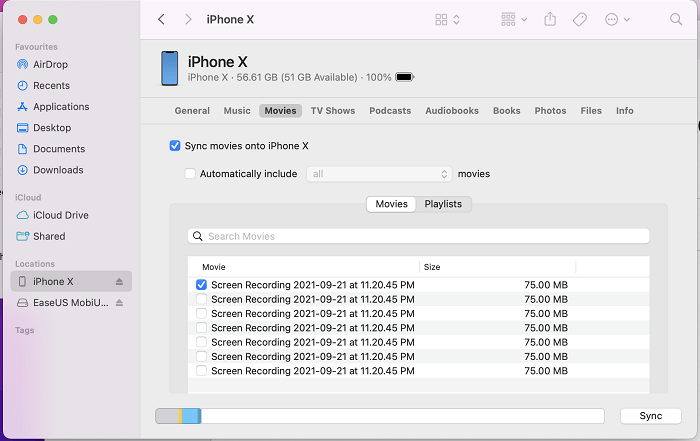
Βήμα 7. Κοινή χρήση οθόνης Ταινία Netflix στο FaceTime
Τώρα, ήρθε η ώρα να παρακολουθήσετε μια ταινία Netflix στο FaceTime με φίλους! Μπορείτε εύκολα να ακολουθήσετε το βήμα προς βήμα σεμινάριο στο προηγούμενο μέρος για να ολοκληρώσετε τα πράγματα. Μετά από αυτό, ανεξάρτητα από το πού βρίσκεστε, μπορείτε να μοιράζεστε βίντεο Netflix που έχετε κατεβάσει με φίλους και να ξεκινήσετε ένα πάρτι ταινιών ανά πάσα στιγμή, οπουδήποτε.
Συχνές ερωτήσεις σχετικά με τον τρόπο παρακολούθησης του Netflix στο FaceTime
Ποιες εφαρμογές ροής υποστηρίζουν το SharePlay στο FaceTime;
Ενώ μπορείτε να παρακολουθήσετε το Netflix στο FaceTime μέσω του SharePlay, μπορείτε να μοιραστείτε τη χαρά της μουσικής και του βίντεο με τους φίλους σας μέσω άλλων πλατφορμών ροής. Ακολουθούν ορισμένες εφαρμογές ροής που υποστηρίζουν το FaceTime SharePlay:
| Εφαρμογή βίντεο | Μουσική εφαρμογή |
|---|---|
|
|
Πώς να μεταδώσετε ροή ταινίας με το FaceTime SharePlay;
Εδώ, θα σας δείξουμε πώς να χρησιμοποιήσετε το SharePlay για να μεταδώσετε μια ταινία με τους φίλους και την οικογένειά σας. Πριν ξεκινήσετε, βεβαιωθείτε ότι εσείς και όσοι καλούν έχετε διαθέσιμες συνδρομές στην εφαρμογή ροής.
- Ξεκινήστε μια νέα κλήση FaceTime με κάποιον στο iPhone/iPad σας.
- Σύρετε προς τα πάνω στην οθόνη σας για να ελαχιστοποιήσετε την εφαρμογή FaceTime και, στη συνέχεια, ανοίξτε μια εφαρμογή ροής που υποστηρίζει το SharePlay.
- Βρείτε μια ταινία ή μια τηλεοπτική εκπομπή που θέλετε να μοιραστείτε. Μετά, παίξτε το.
- Πατήστε στην επιλογή "SharePlay" όταν σας ζητηθεί. Μετά από αυτό, οποιοσδήποτε συμμετέχει στην κλήση μπορεί να πατήσει "Συμμετοχή στο SharePlay" για να ξεκινήσει η ροή μιας ταινίας σε μια κλήση FaceTime.
Ποιοι είναι οι εναλλακτικοί τρόποι παρακολούθησης Netflix με φίλους;
Όταν συζητάτε πώς να παρακολουθήσετε το Netflix στο FaceTime με φίλους, ίσως αναρωτιέστε για περισσότερες εναλλακτικές λύσεις. Εδώ είναι μερικές δημοφιλείς επιλογές:
- Τηλεπάρτι: Παλαιότερα γνωστό ως Netflix Party, είναι μια από τις πιο δημοφιλείς επιλογές για παρακολούθηση Netflix με φίλους. Ενώ προσφέρει μια επέκταση προγράμματος περιήγησης για υπολογιστές Windows και Mac και μια εφαρμογή για συσκευές Android, δεν υπάρχει τέτοια εφαρμογή για συσκευές iOS.
- Ουρλιάζω: Προσφέρει έναν εξαιρετικό τρόπο παρακολούθησης βίντεο Netflix με φίλους, ειδικά όσους ζουν μακριά. Μπορείτε να παρακολουθήσετε ταινίες, τηλεοπτικές εκπομπές ή μουσικά βίντεο μαζί σε πραγματικό χρόνο, σαν να βρίσκεστε στο ίδιο δωμάτιο. Ωστόσο, ενδέχεται να εμφανίζονται διαφημίσεις κατά την αναπαραγωγή, εκτός εάν αγοράσετε το Rave Premium.
- Διχόνοια: Αυτό το εργαλείο προσφέρει μια αποτελεσματική λύση για τη ροή του Netflix μαζί σε Windows, Mac, Linux και Android. Μπορείτε να ξεκινήσετε ένα πάρτι παρακολούθησης που επιτρέπει σε όλους να παρακολουθούν ένα βίντεο στο Netflix και να συμμετέχουν σε μια συνομιλία κειμένου ή φωνής ταυτόχρονα.
Σύναψη
Αυτό το άρθρο προσφέρει έναν περιεκτικό οδηγό για τον τρόπο παρακολούθησης του Netflix στο Facetime. Εάν η κοινή χρήση οθόνης δεν λειτουργεί, μπορείτε να δοκιμάσετε άλλες επιλογές όπως το Teleparty, το Rave και το Discord για να παρακολουθήσετε το Netflix με φίλους. Ωστόσο, αυτές οι μέθοδοι είναι πιο περίπλοκες, χρειάζονται ισχυρή σύνδεση δικτύου και μπορεί να οδηγήσουν σε μαύρη οθόνη. Αυτά μπορεί να είναι προκλητικά για αρχάριους.
Επομένως, συνιστάται μια απλούστερη και αποτελεσματικότερη μέθοδος: πρώτη χρήση MovPilot Netflix Video Downloader για να μετατρέψετε τα βίντεο Netflix σε μορφή MP4 ή MKV, στη συνέχεια μεταφέρετε τα βίντεο στο iPhone/iPad και μοιραστείτε τα μέσω FaceTime. Αυτή η μέθοδος μπορεί να βοηθήσει στην αποφυγή προβλημάτων όπως οι μαύρες οθόνες και η καθυστέρηση βίντεο, διασφαλίζοντας μια ομαλή και υψηλής ποιότητας εμπειρία προβολής.
MovPilot Netflix Video Downloader
Κατεβάστε ταινίες και εκπομπές Netflix για να τις παρακολουθήσετε εύκολα εκτός σύνδεσης!







